Geeft uw Android-telefoon de foutmelding 'Kan bijlage van multimediabericht niet downloaden' weer tijdens het downloaden van een mms-bericht? Uw berichten-app is mogelijk defect of er kunnen andere netwerkproblemen met uw telefoon zijn. We laten u enkele manieren zien om dit probleem op te lossen.
Enkele mogelijke redenen waarom u uw mms-bericht niet kunt downloaden, zijn onder meer een inactieve internetverbinding, defecte sms-app-cachegegevens, onjuiste APN-instellingen en fouten in het telefoonsysteem.
Inhoudsopgave

Wijzig uw gegevensverbindingsmodus
Als u problemen ondervindt bij het downloaden van een MMS-bericht, schakelt u uw internetverbindingsmodus om en kijk of dat het probleem oplost. U kunt overschakelen naar mobiele data als u een wifi-verbinding heeft of een draadloos netwerk gebruiken als u mobiele data gebruikt.
Nadat u de overstap heeft gemaakt, gaat u opnieuw naar uw mms-bericht en kijkt u of u de bijlagen kunt downloaden.
Start uw Samsung of andere Android-telefoon opnieuw op
De kleine systeemstoringen van Android kunnen ervoor zorgen dat uw telefoon geen MMS-bijlagen downloadt. In dit geval kunt u uw telefoon opnieuw opstarten om uw probleem mogelijk op te lossen. Zorg ervoor dat u uw niet-opgeslagen werk opslaat voordat u uw apparaat opnieuw opstart.
- Houd de aan/uit-knop op je telefoon ingedrukt.
- Selecteer Opnieuw opstarten in het menu.

- Probeer uw mms te downloaden wanneer uw telefoon weer wordt ingeschakeld.
Schakel de optie MMS automatisch ophalen in
De meeste Berichten-apps bieden een functie voor automatisch ophalen waarmee u uw MMS-berichten automatisch kunt downloaden. Het is de moeite waard om de status van deze functie te wisselen om problemen met uw berichten op te lossen.
Hoe u de functie uitschakelt, verschilt per Berichten-app die u gebruikt. De volgende stappen werken met de officiële Berichten-app van Google voor Android.
- Open de Berichten-app op je telefoon.
- Selecteer uw profielpictogram in de rechterbovenhoek en kies Berichteninstellingen.
- Selecteer uw simkaart in de lijst.
- Schakel de status van de MMS-optie Automatisch downloaden in (schakel de optie uit als deze momenteel is ingeschakeld, of schakel deze in als deze momenteel is uitgeschakeld).

Wijzig uw voorkeursnetwerkmodus op uw Android-telefoon
Uw Android-apparaat gebruikt verschillende netwerkmodi om verbinding te maken met uw mobiele provider. Het is mogelijk dat een van deze modi niet werkt, waardoor je mms-berichten niet worden gedownload.
Schakel in dit geval tussen beschikbare netwerkmodi op uw telefoon om uw probleem op te lossen.
- Ga naar Instellingen op je Android-telefoon.
- Selecteer Mobiel netwerk en tik op je simkaart.
- Selecteer Voorkeursnetwerktype en kies een netwerkmodus die momenteel niet is geselecteerd.

- Probeer je mms-bericht te downloaden.
Wis de cachegegevens van de Berichten-app
Als uw telefoon nog steeds de foutmelding 'Kan bijlage van multimediabericht niet downloaden' weergeeft, heeft uw Berichten-app mogelijk een corrupte cache. Dit gebeurt om verschillende redenen.
Een gemakkelijke manier om dit op te lossen, is door de cachebestanden van uw app te wissen. Hierdoor worden uw berichten niet verwijderd en wordt uw MMS-downloadprobleem opgelost.
- Open de app Instellingen van je telefoon.
- Selecteer Apps en kies App-beheer.
- Tik op de Berichten-app in de lijst.
- Kies Opslaggebruik op het app-scherm.
- Selecteer Cache wissen om de bestanden in de cache van de app te verwijderen.

Wijzig uw standaard Berichten-app
Als uw Berichten-app defect is, zijn er geen methoden zal u helpen uw probleem op te lossen. In dit geval is uw beste oplossing om een andere berichtentoepassing op uw telefoon te gebruiken. Er zijn verschillende gratis Berichten-apps om uit te kiezen in de Play Store van Google.
Een van die apps is Berichten van Google, en je kunt deze als volgt op je telefoon krijgen.
- Open Google Play Store op je telefoon.
- Zoek naar Berichten en selecteer de app in de lijst.

- Kies Downloaden om de app te downloaden.
- Start de app en maak er de standaard berichten-app van.
Reset de toegangspunten van uw Samsung Galaxy of een andere telefoon
Uw telefoon gebruikt de toegangspunten van uw mobiele provider om verbinding te maken met internet. Het is mogelijk dat uw huidige APN-instellingen onjuist zijn, waardoor uw telefoon geen verbinding met internet kan maken.
Een manier om dit probleem op te lossen, is door de APN-instellingen op uw telefoon te resetten. U krijgt dan de juiste APN-configuratie van uw netwerkaanbieder.
- Open Instellingen op je telefoon.
- Selecteer Mobiel netwerk en tik op je simkaart.
- Kies namen van toegangspunten.
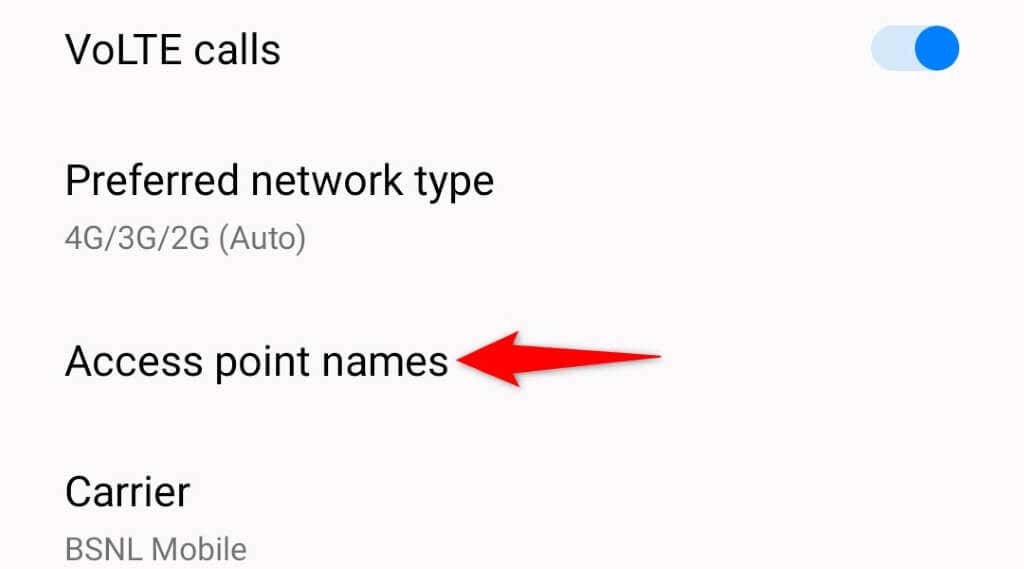
- Selecteer de drie stippen in de rechterbovenhoek en kies Toegangspunten resetten.

- Selecteer Toegangspunten resetten in de prompt.
- Start je telefoon opnieuw op.
Werk uw Android-telefoon bij
De systeemfouten van uw Android-telefoon kunnen ervoor zorgen dat uw MMS-berichten niet worden gedownload, wat resulteert in de foutmelding “Kan bijlage niet downloaden van multimediabericht” .
In dit geval kunt u een patch voor uw systeemfout krijgen door uw telefoon bij te werken naar de nieuwste Android-versie. Het is snel, gemakkelijk en gratis om Android-updates op je telefoon te installeren.
- Open Instellingen, scrol omlaag en tik op Over apparaat.
- Selecteer het pictogram Software-update bovenaan.

- Haal de beschikbare systeemupdates op.
- Installeer de updates.
- Start je telefoon opnieuw op.
Herstel de fabrieksinstellingen van uw Android-telefoon
Als uw mms-bericht nog steeds niet wordt gedownload, is het misschien tijd om uw telefoon terug te zetten naar de fabrieksinstellingen. Als u dit doet, worden uw aangepaste instellingen en opgeslagen gegevens verwijderd en worden alle items verwijderd waardoor uw berichten niet kunnen worden gedownload.
Zorg ervoor dat u een back-up maakt van uw belangrijke bestanden, want u verliest alle gegevens die op uw telefoon zijn opgeslagen.
- Open Instellingen op je telefoon en tik onderaan op Systeeminstellingen.
- Kies Back-up en reset onderaan het scherm.
- Selecteer Telefoon resetten uit de resetopties die beschikbaar zijn op uw scherm.
- Kies Wis alle gegevens en volg de instructies op het scherm.
 < /figuur>
< /figuur>
Download MMS-bijlagen zonder problemen op Android
Android's “Failed to Download Attachment From Multimedia Message”-foutmelding verschijnt wanneer uw telefoon de bijlagen van uw MMS-bericht niet kan downloaden. U kunt dit probleem in de meeste gevallen vrij eenvoudig oplossen door de bovenstaande oplossingen toe te passen.
Als uw probleem is opgelost, kunt u op uw MMS-bericht tikken en het bericht wordt zonder problemen gedownload met alle bijlagen. En dat is alles.

